Correction : Microsoft Edge ne peut pas lire et écrire dans son répertoire de données
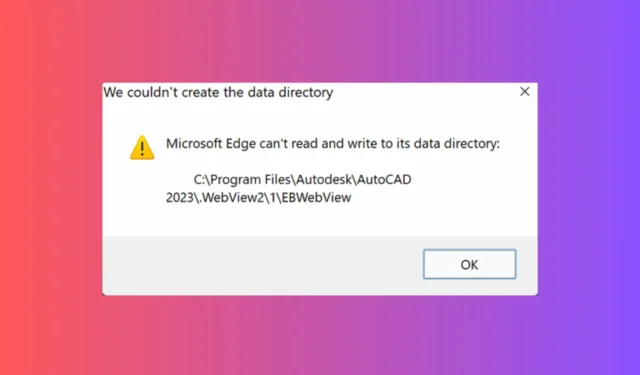
L’erreur Microsoft Edge ne peut pas lire et écrire dans son répertoire de données est un problème courant lorsque vous ouvrez de nombreuses applications telles que Microsoft Power BI, Autocad et même Teams. Ce problème est principalement dû au fait que vous avez installé le logiciel en question à partir de votre compte administrateur et que vous l’ouvrez maintenant en tant qu’utilisateur normal sur la machine.
Le problème est déclenché par WebView2 de Microsoft, ou EBWebView, comme vous le voyez dans le chemin d’erreur, qui tente de créer un dossier de données dans votre application, mais il ne dispose pas des privilèges suffisants pour le faire.
Comment faire si Microsoft Edge ne peut pas lire et écrire dans son répertoire de données ?
1. Exécutez l’application en tant qu’administrateur ou connectez-vous en tant qu’administrateur
- Cliquez avec le bouton droit sur le raccourci de votre application ou sur son fichier exécutable et sélectionnez Exécuter en tant qu’administrateur .
- Si cela ne fonctionne pas, déconnectez-vous de votre profil actuel dans Windows et reconnectez-vous avec le compte Administrateur.
- Apportez les modifications nécessaires à l’application si l’erreur a été déclenchée lorsque vous modifiiez quelque chose dans l’application.
- Essayez de vous reconnecter au compte Windows que vous utilisiez auparavant et réessayez.
Cette solution a fonctionné pour la plupart des utilisateurs, vous devriez donc l’essayer avant toute autre chose.
2. Réparez Edge et WebView2 à l’aide du Panneau de configuration
- Cliquez sur le bouton Démarrer , tapez panneau de configuration et ouvrez l’application à partir des résultats.
- Cliquez sur Désinstaller un programme en bas.
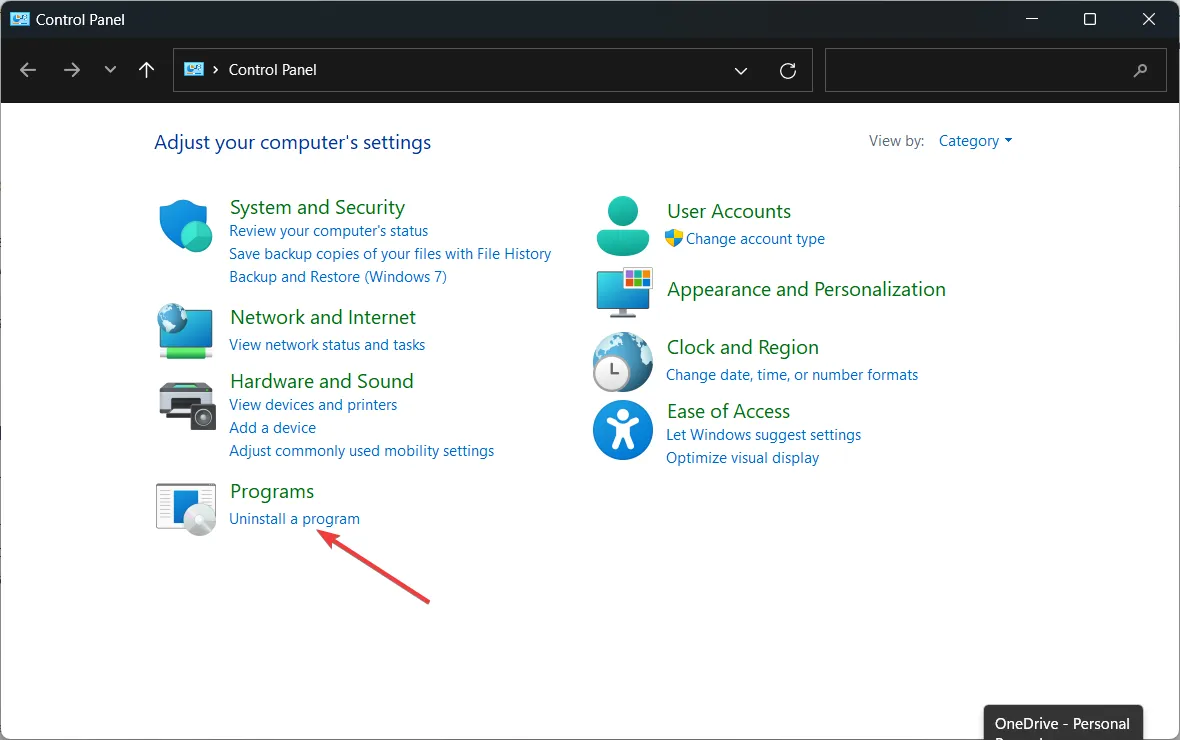
- Recherchez edge , sélectionnez l’application et cliquez sur Modifier.
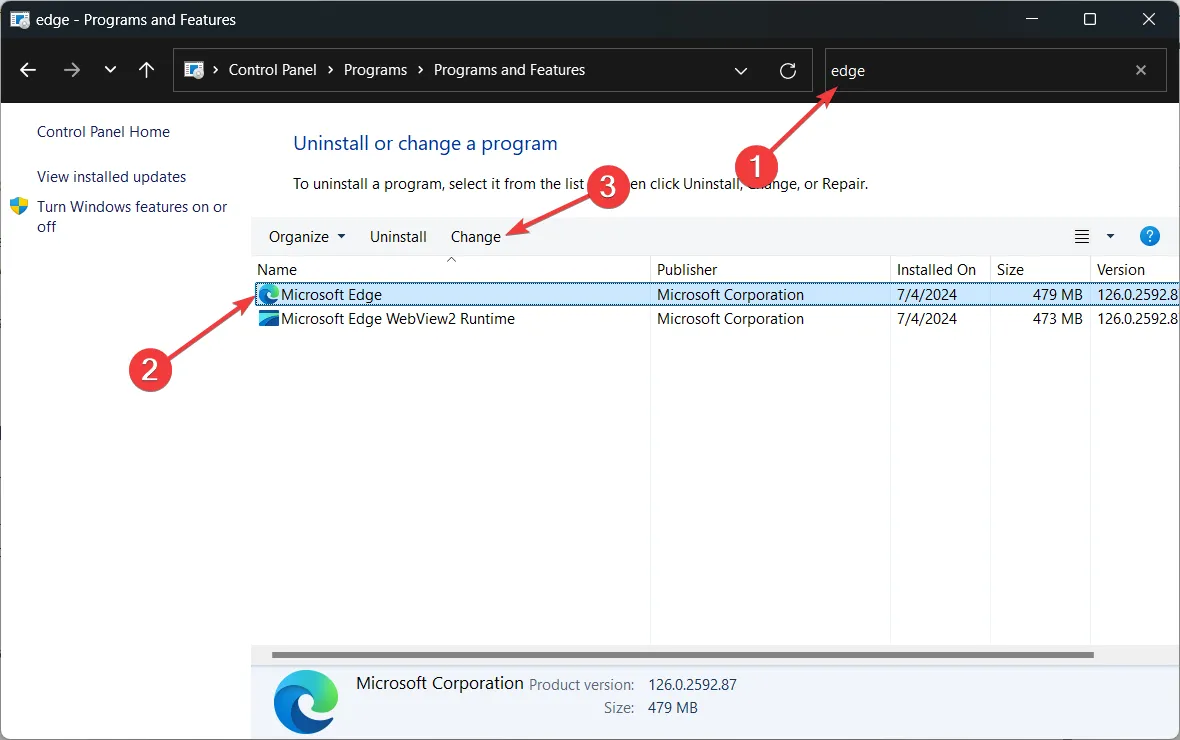
- Cliquez sur Réparer lorsque vous y êtes invité.
- Une fois le processus de réparation terminé, procédez de même pour Microsoft Edge WebView2 Runtime .
- Vérifiez si le problème a été résolu.
L’erreur Microsoft Edge ne peut pas lire et écrire dans son répertoire de données peut également être due à une corruption de fichiers d’applications Edge ou WebView2 et en les réparant, vous rétablirez les choses.
3. Modifier les autorisations Edge à l’aide de PowerShell (pour les utilisateurs avancés)
- Si les étapes ci-dessus ne fonctionnent pas, vous pouvez utiliser PowerShell pour vérifier et modifier les autorisations du répertoire de données Edge.
- Voici un exemple de script PowerShell que vous pouvez essayer :
- Remplacez C:\Path\To\Edge\Data par le chemin réel vers le répertoire de données d’Edge :
- $edgeDataDir = ‘C:\Chemin\Vers\Edge\Data’
-
$acl = Get-Acl $edgeDataDir -
$user = [System.Security.Principal.WindowsIdentity]::GetCurrent().Name -
$rule = New-Object System.Security.AccessControl.FileSystemAccessRule($user, 'FullControl', 'Allow') -
$acl.SetAccessRule($rule) Set-Acl $edgeDataDir $acl
- Exécutez ce script dans une fenêtre PowerShell élevée (exécutez PowerShell en tant qu’administrateur) pour ajuster les autorisations.
N’oubliez pas de sauvegarder toutes les données importantes avant d’effectuer des modifications. Si vous rencontrez toujours des problèmes, pensez à contacter le support Microsoft ou l’équipe de support du programme spécifique pour obtenir de l’aide.
Nous espérons qu’après avoir appliqué les solutions ci-dessus, l’erreur Microsoft Edge ne peut pas lire et écrire dans son répertoire de données sera une chose du passé.
Si Microsoft Edge continue de planter, cliquez sur le lien en surbrillance pour accéder au guide complet qui vous aidera à le réparer.
Avez-vous résolu l’erreur Edge en utilisant nos solutions ? Faites-le nous savoir dans les commentaires ci-dessous.



Laisser un commentaire